vi vet redan att Lightroom är ett fantastiskt verktyg för att organisera och redigera dina foton, men någon gång kan du bli lite trött på att se ”Adobe Lightroom” – bildbannern i det övre vänstra hörnet på skärmen. Den goda nyheten är att du enkelt kan ändra den och lägga till din logotyp i Lightroom och idag ska jag visa dig hur!

det finns många anledningar till varför du kanske vill skapa din egen unika anpassade Lightroom identity plate… om du till exempel skapar bildspel för dina kunder är det säkert trevligt att kunna inkludera din egen logotyp och varumärke för att följa med det, eller kanske du bara vill se ditt eget företagsnamn i Lightroom varje gång du arbetar där, eller kanske du hatar teckensnittsval eller färger som följer med Lightroom för modullänkarna. Av vilken anledning som helst kan du enkelt ändra det också och hjälpa till att göra Lightroom lite mysigare för dig, föredrar du att läsa
? Jag fick dig täckt … få din läsning nedan!
Steg 1 – oavsett om du är på en PC eller en Mac måste du komma in i menyalternativet ”Identity Plate Setup”. På en dator är det under Redigera-menyn som visas. Alternativt, ett annat sätt du kan komma till det är att klicka på den lilla sidledes triangeln bredvid Standard Lightroom identity plate & – logotypen.
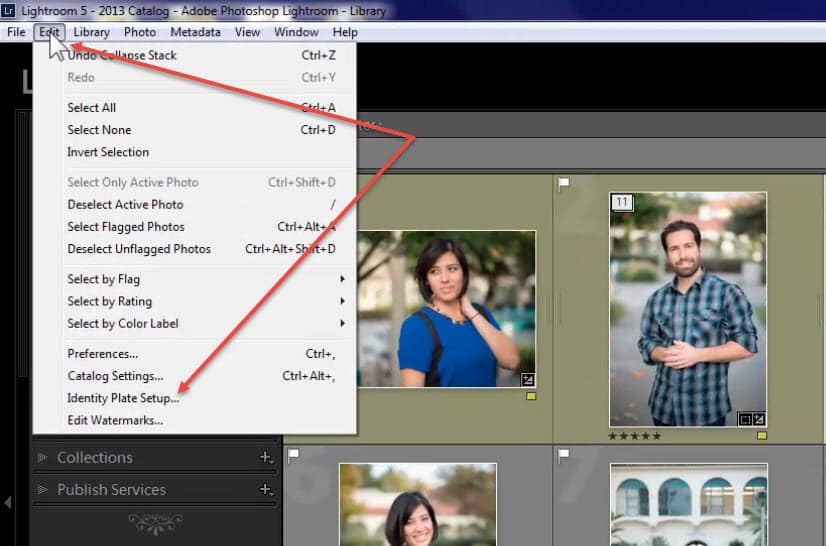
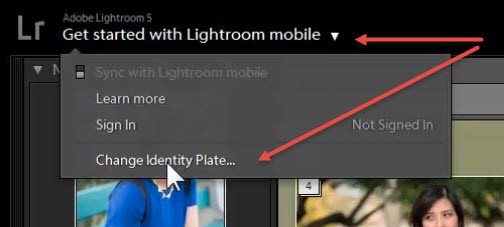
steg 2-nästa steg är helt enkelt att välja ”personlig” identitetsskylt, det här ger dig dina alternativ att ladda upp och/eller anpassa med textredigeraren. Se nedanstående skärmdump som visar detta steg.

steg 3-vid denna tidpunkt har du några alternativ. Om du redan har en logotyp som du kan ladda upp, perfecto! Allt du behöver göra är att helt enkelt välja ” Använd en grafisk identitetsskylt ”och klicka sedan på knappen som säger” hitta fil ” där du hittar din logotypfil och voila, det kommer nu att vara i Lightroom för dig! Observera att för bästa resultat bör du ha din logotyp som en transparent bakgrund .png-fil.
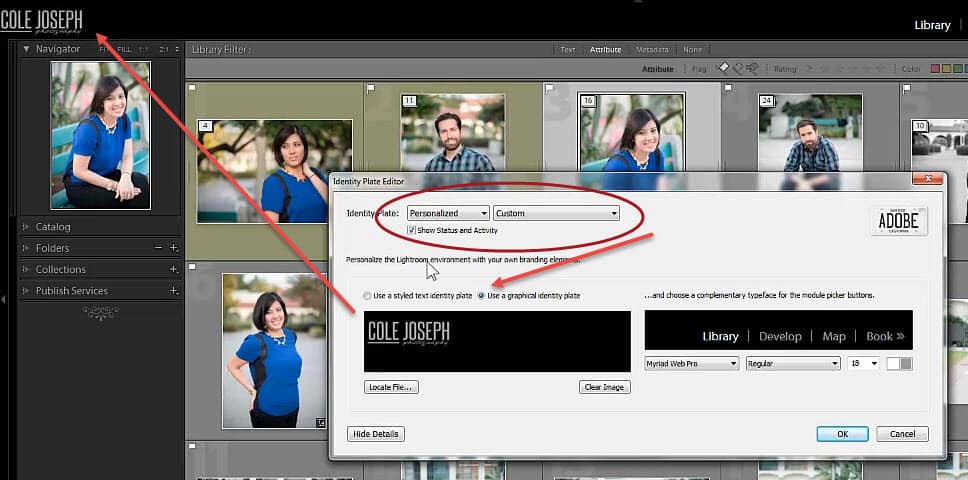
om du inte har en logotyp, svett inte den – du kan helt enkelt använda Textredigeraren och skapa din egen anpassade identitetsskylt på det sättet! Klicka bara på alternativet ”Använd en formaterad textidentitetsplatta” och sedan har du möjlighet att skriva vilken text du vill, Välj ett teckensnitt, storlek och färg för att gå med det.

som du kan se gör Lightroom det ganska enkelt att anpassa och lägga till din egen logotyp och varumärke till den. Detta är särskilt praktiskt om du använder Bokmodulen, Bildspelsmodulen eller Utskriftsmodulen i Lightroom.
videon som visas ovan är bara ett litet utdrag av min omfattande, steg-för-steg Lightroom-träningsverkstad med titeln ”bli en Lightroom-Expert snabbt & lätt” där jag avslöjar alla mina tips, tricks och hemligheter för att göra dig till en Lightroom-mästare på bara några timmar!